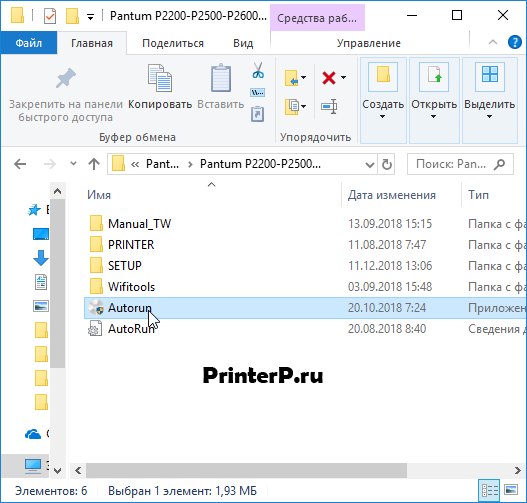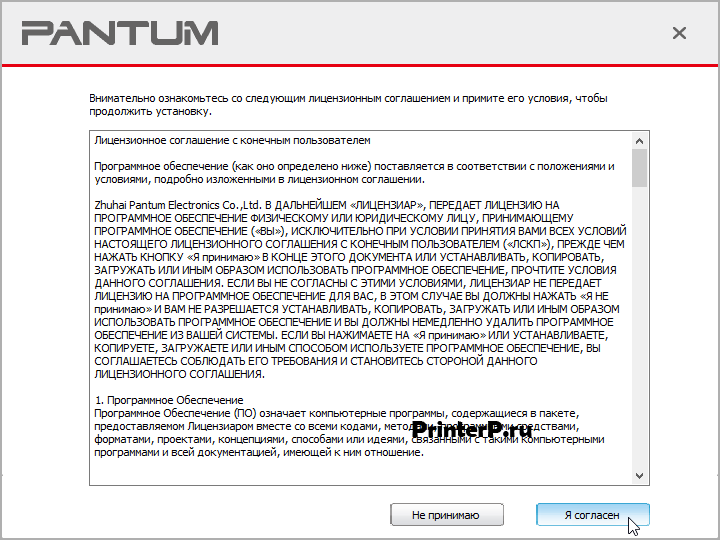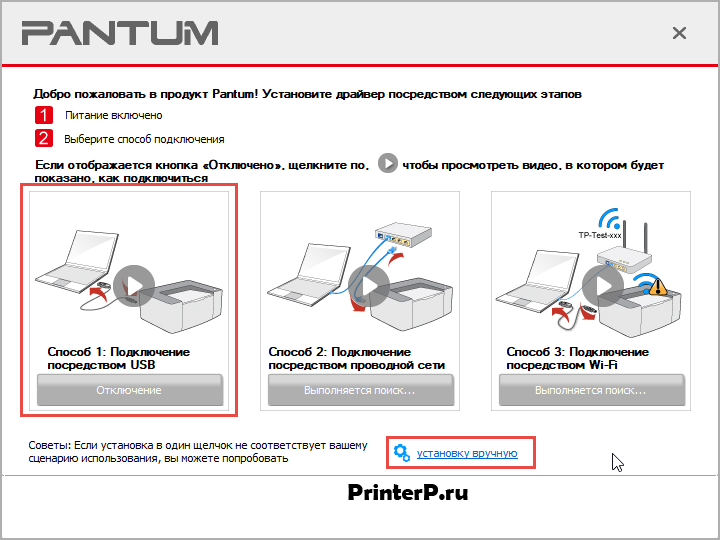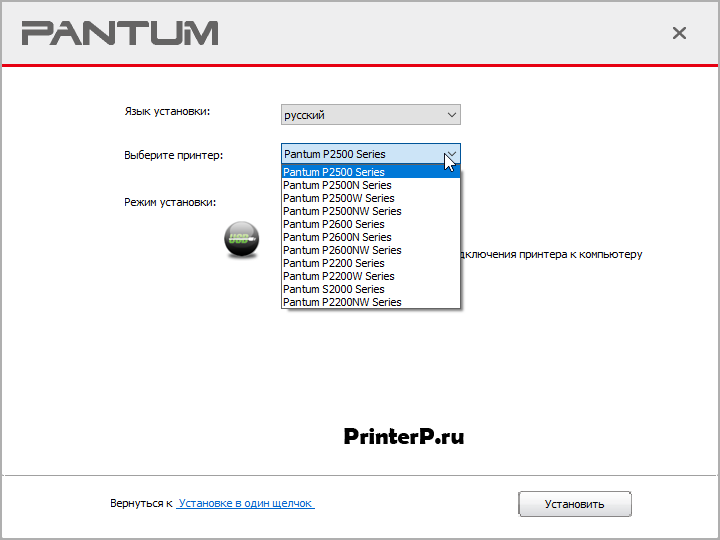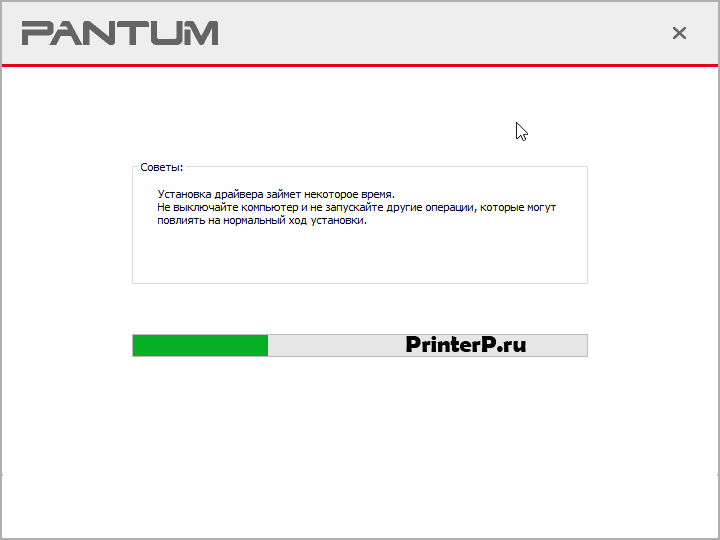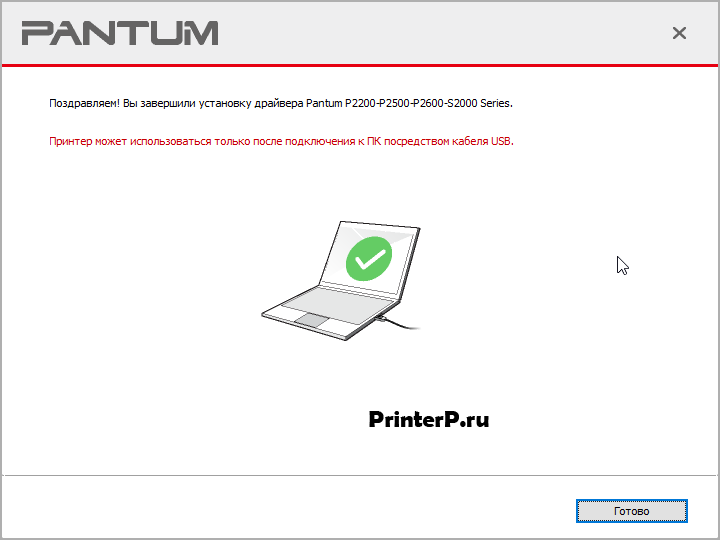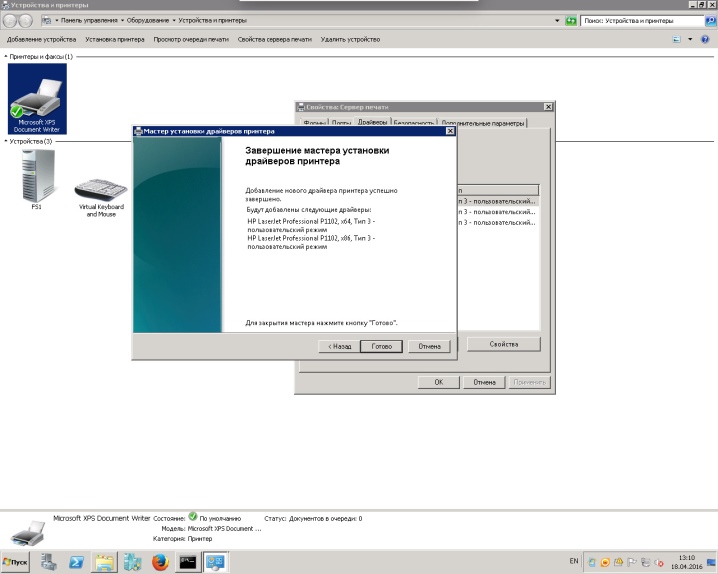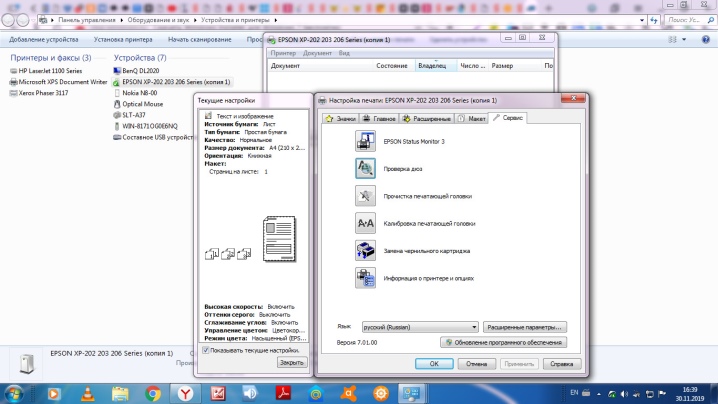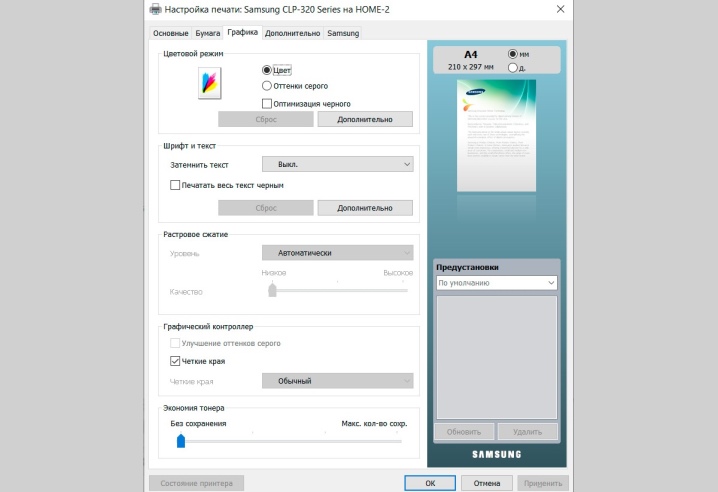Принтер пантум п2207 как подключить
Драйвер для Pantum P2207
Windows 2003/2008/2012/XP/Vista/7/8/8.1/10
Установка драйвера в Windows 10
Китайская компания, производитель печатной техники Pantum совсем недавно начала поставлять свою продукцию на рынок РФ. В связи с этим у пользователей часто возникают затруднения по установке нового оборудования. Для того, чтобы учесть все нюансы в процессе установки, лучше всего следовать нашей пошаговой инструкции.
В первую очередь, необходимо скачать драйвера для принтера Pantum P2207, которые будут упакованы в один архивный файл. Чтобы его извлечь, необходимо использовать или штатное средство Windows, или прибегнуть к бесплатной программе 7Zip.
Находим папку с извлеченными файлами и выбираем из списка исполнительный ярлык с наименованием «Autorun». Дважды щелкаем для запуска.
Читаем условия юридических положений, которые касаются лицензии и прав пользователя на оборудование и программное обеспечение. Нажимаем «Я согласен».
Дальнейшие действия разнятся в зависимости от того, что пользователь уже сделал при подключении принтера. Если он уже присоединил дата-кабель, то жмем по кнопке «Способ 1: Подключение посредством USB». Если кабель не был подключен, то нажимаем на ссылку с шестеренками «Установка вручную».
Из выпадающего списка выбираем нужную нам модель принтера – «Pantum P2200 Series» и нажимаем «Установить».
Начнется процесс копирования новых файлов – тут не требуется никаких дополнительных действий, просто ждем окончания.
В финале возникнет сообщение об успешном завершении установки.
Для окончания необходимо нажать кнопку «Готово».
Обзор Pantum 2207. «Две стороны медали»
Введение
Сегодня мы познакомимся с принтером компании Pantum, наименование модели P2207. Ранее я даже не предполагал о существовании подобных моделей и данного производителя в целом. Вот и представилась возможность познакомиться поближе. Ну, собственно задерживаться я думаю, уже не стоит, и приступим к распаковке и изучению.
Выдержка
Pantum применяет новые идеи и концепции для создания лазерных принтеров и многофункциональных устройств, отличающихся надежной работой и очень низкими эксплуатационными расходами. Принтеры Pantum оснащаются надежными механизмами печати, обеспечивающими более длительное время работы, а также больший объем печати в месяц по сравнению с аналогичными продуктами конкурентов.
Pantum представляет собой объединение двух китайских иероглифов PAN (стремительное движение и преодоление всех препятствий) и TUM (светлое будущее).
Технические характеристики
Тип устройства: Принтер
Цветность печати: черно-белая
Технология печати: лазерная
Область применения: малый офис, персональный
Максимальный формат: A4
Скорость ч/б печати (A4): 20 стр/мин
Максимальное разрешение для цветной печати: 1200 точек
Подача бумаги (стандартная): 150
Минимальная плотность бумаги: 60
Максимальная плотность бумаги: 160
Печать на матовой бумаге: есть
Печать на глянцевой бумаге есть
Печать на карточках: есть
Печать на конвертах: есть
Печать на пленках: есть
Печать на этикетках: есть
Количество картриджей: 1
Ресурс ч/б картриджа/тонера: 1 600
Модель картриджа: Pantum PC-230R
Интерфейс USB: есть
Время выхода первого отпечатка (ч/б): 8 с
Количество страниц в месяц: 15000 стр/мес
Частота процессора: 600
Объем памяти: 64 мб
Поддержка Windows: есть
Поддержка Linux: есть
Поддержка Mac OS: есть
Устройство для чтения карт памяти: нет
Поддержка CompactFlash: нет
Поддержка PostScript: нет
Упаковка и внешний вид
Упакован наш принтер в картонную коробку с ярко выраженными ребрами жесткости. Раскраска выполнена в черно-красных тонах на белом фоне. На лицевой или если сказать иначе на боковой стороне большей по площади имеется изображение самого принтера, наименование модели и пара технических характеристик.
Другие стороны придерживаются аналогичного оформления, но с другой информацией.
Верхняя часть содержит информацию о комплектации, размерах принтера и системных требованиях.
Вскрываем. Первым делом видим вставки из пенополистирола, который достаточно хорошо фиксирует оборудование внутри коробки и защищает от механических воздействий.
Извлеченный принтер дополнительно защищен пленкой.
Убрав всю транспортировочную защиту, наблюдаем сам принтер. Сверху на картонной подложке находится комплектация.
— Сетевой шнур длиной 1800мм;
— USB кабель длиной 1440мм;
— Мануал по подготовке принтера к работе;
— CD диск с драйверами и подробной инструкцией;
Принтер в нашем случае черного цвета. Как выглядит в белом корпусе можно увидеть по обзору коллеги.
Справа расположены отверстия для забора воздуха.
Слева все аналогично противоположной стороне.
Задняя стенка имеет металлическую пластину. Прорези для прохода воздуха также присутствуют. Слева находятся разъёмы для подключения сетевого кабеля и периферийного к ПК. Присутствует тумблер для отключения питания. Корпус также имеет заранее проштампованное отверстие для сетевого порта, но не для нашей модели, так как таковой порт отсутствует.
Наклейка с информацией о требованиях к питанию.
На нижней части видим механизм регулировки ширины бумаги и часть металлического каркаса.
Вернувшись к передней части, видим лоток, который появляется после опускания крышки. В центральной части красуется эмблема Pantum. В самом лотке подачи видим механизм по регулировке ширины и длины подаваемых листов. Фиксация довольно надежная и не нужно постоянно поправлять. В общей сложности данный лоток вмещает 150 листов. Не сказал бы что мало, но для такого класса вполне пойдет.
Кроме того в комплекте присутствует полка для приема листов. Находится она просто на дне коробки. Установка быстрая. Фиксируется с двух сторон. После распечатки документов она легко складывается, не портя внешний облик.
Открывается отсек для смены картриджа очень легко. Спереди есть маленький выступ в виде ручки.
Внутри находится предустановленный заводом картридж. Фиксируется он с помощью пластиковой вставки. Сразу видим металлический каркас.
Отсек без картриджа.
Сверху на крышке присутствует информация по извлечению и установки картриджа.
Картридж для данной модели имеет маркировку РС-230R. Изначально вал закрыт специальной защитой из бумаги
Справа находится чип. К слову о чипах: появление данных моделей было встречено с большим негодованием. Связано это было как всегда с заправкой и ресурсом картриджей. Такое к слову часто бывает, когда покупаешь принтер за 2500 рублей, а картридж для него стоит от 1500 рублей, а при первом проходе просторов интернета в поисках нового нам красуется цифра 2500р. К слову окрестили его «одноразовым» и при заполнении счетчика печати покупка картриджа дорога и проще купить принтер снова. Каждый производитель всегда рекомендует использовать только оригинальные расходники и с ограниченным ресурсом, с чем не согласны пользователи и предпочитающие выжимать все соки. А сделать это как раз мешает чип. В некоторых моделях он и вовсе отсутствует, и обслуживание превращается в простую засыпку нового тонера пока картридж физически не «помрет». Статистический ресурс 5 перезаправок. Но решение проблемы не заставило себя ждать и в скором времени появились чипы с бесконечным ресурсом со сравнительно небольшой ценой (если не изменяет память 400р). В общем, проблема была решена. Если честно я не смогу вам сказать, сколько циклов данный картридж может пройти, так как на это уйдет много времени. В целом заполненного картриджа хватает на
Для обслуживания картриджа на корпусе присутствуют специальный пробки для извлечения остатков тонера и заполнения новым порошком, не применяя различный инструмент как в СЦ (просверли, разбери и т.д.). Кроме того запчасти будь то вал или другие элементы подходят от других моделей и картридж вполне восстанавливается в рабочее состояние. Но конечно у всего есть свой ресурс и 50 перезаправок он явно не переживет, но превысить средний уровень времени использования и получить максимум вполне можно.
Установка, печать, заправка
В комплекте с данным принтером в моем случае сразу прилагались заправочные комплекты в количестве трех штук. Коротко три перезаправки по 1600 копий.
Выглядит это как удобный бутылек с тонером внутри. По имеющейся информации наиболее подходящий заменитель это тонер для некоторых моделей Samsung и HP. Маркировку сказать не могу, но, как и в случае запчастей, аналоги вполне реально найти.
В качестве мануала на коробке и бутыльке присутствует инструкция по перезаправке. Поэтому я не буду расписывать процесс, так как количество отпечатанных листов у меня еще только добирается до количества 300 листов и тянут до полного опустошения, чтобы показать, как засыпать тонер я не буду и просто приведу мануал.
P.S. Меня всегда интересовал вопрос: куда девать отработки?
Перейдем к установке и печати.
В устройством принтера ознакомились. Теперь подключаем к ПК. Установка ни чем не отличается от других марок. Большим плюсом, считаю, простое ПО без лишнего мусора который так и норовит вывести всякую информацию на пол экрана (HP, Samsung). Конечно, это отключается, но жутко достает даже этот факт.
Запускаем установщик диска.
Для начала воспользуемся встроенной функцией получения информации.
Читаемый текст начинается со второго кегеля. На фото 1, 2 и 3 кегель.
Большим минусом данной модели является повышенный нагрев листа при печати. Как в следствии лист начинается сворачиваться с концов. Приподнимаются примерно на 4 см. Это очень мешает, если у вас объемный документ по количеству листов и подобная горка будет лежать в лотке на выходе. При двусторонней печати, когда вышедшие листы нужно повернуть и засунуть обратно в лоток это доставляет большой дискомфорт, как для самого принтера, так и для пользователя. Все бы ничего, но если нужно дополнительно быстро подписать документы и тут же сделать копии, для электроники используя поточный сканер, то тут большой дискомфорт сканировать погнутые листы. Также при большом количестве листов не часто, но происходит выталкивание распечатанных листов из лотка.
К самому качеству печати претензий никаких абсолютно! Цветовая гамма хорошая, получаем хороший сочный черный цвет и оттенки.
Тестовые шаблоны
В качестве дополнительных тестов я воспользовался шаблонами Printer Test Pages, которые уже применялись моими коллегами.
Test Fonts
Black List
Pixl testimage2002 rgb
Minolta test black text
Developer st
О скорости печати и отклике из спящего режима могу сказать следующее. При отправке документа на спящий принтер до вывода распечатанного листа проходит 25 секунд. В это время включен разогрев. Если сразу после этого отправить документ на печать, то уходит 20 секунд. Довольно многовато, но терпимо. Если в документе много страниц, то по времени как раз укладывается 20 страниц в минуту.
Заключение
В общем, принтер по качеству печати изумительный, но по обслуживанию, если задумались о покупке сразу нужно для себя обозначить цель покупки и найти наиболее дешевый способ обслуживания. Пока это смена чипа, заправка аналогами, как и использование аналогичных деталей при ремонте картриджа. В данном случае покупка становится привлекательной.
Плюсы
— Отличное качество печати
— Компактные размеры и дизайн
Минусы
— Двойная печать отсутствует
— Для офиса имеет минусы
— Дорогой расходный материал (картриджи)
— Мало распространённость расходных материалов
Спасибо всем за уделенное внимание! Выражаю огромную благодарность за предоставленный образец ДНС и Pantum.
Как подключить принтер pantum p2207 к ноутбуку? – Про компьютеры, ноутбуки, смартфоны и ПО
Как подключить принтер к ноутбуку без загрузочного диска. Как подключить по Wi-Fi, Bluetooth и USB. Обзор способов на системах Windows, Linux и MacOS. Установка на трёх основных брендах: Canon, Brother, HP, установка драйверов, подключение без провода.
Подключение принтера
Для опытных пользователей такая работа отнимает 3-5 минут. Новичкам следует тщательно изучить руководство, прилагаемое к оргтехнике, чтобы избежать затруднительных ситуаций в вопросе, как подключить принтер к ноутбуку через USB-кабель и выполнить сопряжение на уровне программной среды. Весь процесс можно разделить на три основных этапа:
Первым делом требуется воткнуть шнур в сеть и только потом выполнять дальнейшие шаги.
Принтер и компьютер расположить неподалеку, чтобы удалось без проблем подсоединить оба устройства. ПК поставить таким образом, чтобы доступ к портам, расположенным сзади, был открыт. Взять прилагаемый USB-кабель и один конец соединить с принтером, а второй – воткнуть в гнездо компьютера. Бывают случаи, когда выполнить сопряжение через провод невозможно по причине занятых портов. В этом случае нужно приобрести USB-разветвитель.
Когда оба устройства готовы к работе, необходимо включить кнопку питания на принтере. ПК должен самостоятельно определить новое подключение и найти оргтехнику. А также он предложит установить программное обеспечение. Если этого не произошло, следует вручную выполнить системные настройки для сопряжения двух устройств.
Если присоединить оргтехнику к компьютеру или ноутбуку удалось не новым, а старым проводом, велика вероятность, что он поврежден. Поэтому работы лучше начинать с USB-шнуром, когда заранее известно, что кабель пригоден к эксплуатации. Дальнейшие шаги:
В некоторых ситуациях компьютер все равно не видит оргтехники. В этом случае нужно перепроверить подключение, исправность шнура, перезагрузить ПК, подсоединить печатающий аппарат заново.
В целом подключить принтер к компьютеру или ноутбуку доступно не только с использованием специального шнура. Это можно сделать:
Если провод непригоден к эксплуатации или утерян, всегда присутствует возможность выбрать альтернативные способы.
Что понадобится для подключения

Перед тем как подключить принтер к ноутбуку, необходимо предварительно подготовиться. Что в первую очередь нужно сделать:
Последний пункт не всегда является обязательным, поскольку современные устройства наряду с подключенным интернетом часто устанавливают необходимые драйвера после соединения. Однако же в комплект с устройством производители обычно вкладывают и нужные программы для работы.
Как подключить принтер к ноутбуку ASUS?
В ОС Windows найдите и откройте раздел Панель управления. Выберите Устройства и принтеры, затем нажмите Установка принтера. Выберите Добавить сетевой, беспроводной или Bluetooth-принтер. В окне Выберите принтер выберите свой принтер, нажмите кнопку Далее, а затем следуйте инструкциям на экране для установки драйвера.
Порядок действий
Итак, давайте же рассмотрим каждый из вышеописанных пунктов поподробнее.
Способы добавить принтер на ПК
Перед непосредственным процессом подключения печатающего устройства к персональному компьютеру, следует определиться, каким способом это будет выполнено. В зависимости от многих обстоятельств, сделать подключение принтера к компьютеру можно по-разному. Например, для домашнего устройства делать через сеть будет не совсем логичным, а для моделей с ethernet не воспользоваться этим интерфейсом в офисе просто «преступление».
Подготовка принтера
Перед настройкой аппарата на Windows 10 и других версиях ОС:
Перед подключением посетите официальный сайт производителя, где размещают особенности коннекта с каждой моделью.
Подготовка
Прежде чем приступать к подключению, нужно провести небольшую подготовку. Она состоит из следующих этапов:
Проверяем все USB-порты на работоспособность
Выбираем подходящее место, где будет стоять принтер
Когда вы всё подготовили, можете приступать к следующим этапам – подключению и настройке.
Подключение
Подключить принтер к ноутбуку так же просто, как вы подключаете к нему мышку.
Шаг 1. Нужно взять USB-кабель принтера и вставить его в свободный работающий USB-порт ноутбука. USB-кабель выходит с задней стороны принтера и расположен возле шнура с розеткой – вы их точно не перепутаете.
Берем USB-кабель принтера, вставляем его в свободный работающий USB-порт ноутбука
Шаг 2. Включите принтер, нажав на его кнопку питания.
Включаем принтер, нажав на его кнопку питания
Когда вы проделали эту нехитрую процедуру, вам нужно убедиться, что подключение прошло удачно. Чтобы удостовериться в этом, проделайте следующие шаги:
После подключения принтера к ноутбуку в панели задач увидим сообщение «Найдено новое оборудование»
Нажимаем левой кнопкой мышки на иконку с логотипом Виндовс, раскрывающую меню «Пуск»
Нажимаем на «Устройства и принтеры»
На заметку! Не нашли такое в пуске, тогда откройте следующие системные меню: «Пуск» – «Панель управления» – «Оборудование и звук» – «Устройства и принтеры».
Ищем значок с названием модели нашего принтера, если он есть, значит все подключено верно
Теперь, когда вы убедились в том, что ваш ноутбук распознал принтер, вам следует приступить к более сложному этапу – настройке.
Установка и настройка драйверов
Чтобы оргтехника заработала, в операционную систему придется инсталлировать программное обеспечение. Если оптический носитель с драйвером присутствует в коробке с принтером – это упрощает процесс по настройке. Диск необходимо вставить в дисковод и дождаться автозапуска. Если ничего не происходит, нужно запустить исполняемый файл вручную.
Для этого потребуется открыть «Мой компьютер» и дважды кликнуть на значке оптического накопителя. Откроется меню, где необходимо найти файл с обозначением Setup exe, Autorun exe или Install exe. Открыть его правой кнопкой мыши – выбрать строку «Установить» и следовать дальнейшим указаниям «Мастера». Время инсталляции 1-2 минуты.
Некоторые модели принтеров не комплектуются компакт-дисками с требуемым драйвером, и пользователям приходится искать ПО самостоятельно. Сделать это можно одним из нескольких способов.
Последний способ может сработать, если установлен принтер популярной модели. Во всех других случаях целесообразно пробовать описанные выше методы.
Если загруженное программное обеспечение полностью совместимо с операционной системой и периферийным устройством, после запуска драйвера в нижнем левом углу будет демонстрироваться процесс установки. По завершении ноутбук необходимо перезагрузить. Каких-либо дальнейших шагов делать не придется.
Этап 2 – Перезапуск принтера
Успешной синхронизации принтера и компьютера, как правило, недостаточно для начала печати документов.
Для корректной работы необходимо перезагрузить принтер и установить для него все драйвера.
Выключите, а затем снова включите принтер с помощью кнопки «Питание» на его корпусе.
Еще раз зайдите окно «Устройства и принтеры» на компьютере.
После перезагрузки значок гаджета пропадать не должен. Если такое происходит, добавьте принтер заново.
Рис.8 – Пример расположения кнопки «Питание»
Как подключить принтер к ноутбуку без установочного диска?
Если этого не произошло, пройдите по такому пути: Для Windows: меню «Пуск» –> «Панель управления» –> «Устройства и принтеры» (название может быть немного другим, в зависимости от версии ОС) –> «Установка принтера» –> «Добавить принтер» (беспроводной, локальный, Bluetooth, сетевой соответственно).
Как настроить печать?
Это один из последних пунктов по первичной настройке принтера, и прибегать к завершающему этапу нужно только тогда, когда присутствует твердая уверенность, что периферийное устройство правильно подключено, а необходимые драйвера загружены в систему.
Чтобы изменить в печатающем аппарате параметры «По умолчанию», следует открыть «Панель управления», «Устройства и принтеры», выбрать название оргтехники и нажать на кнопку «Настройка печати». После этого откроется диалоговое окно с большим перечнем функций, где можно корректировать каждую опцию.
Например, пользователь перед распечатыванием документа может изменить или выбрать:
Благодаря гибким настройкам принтер можно настроить под собственные приоритеты.
Как подключить принтер к ноутбуку Windows 10 через USB?
Если вы пытаетесь подключить принтер через USB-кабель или без использования провода, сделайте следующее:
Подключение принтера через Wi-Fi
Если вы не привыкли считать деньги и не любите возню с вечно путающимися проводами, то наверняка вы купили себе принтер с поддержкой Wi-Fi. Чтобы подключить его, делайте всё как в инструкции ниже:
Нажимаем на кнопку включения Wi-Fi на принтере
Нажимаем на «Устройства и принтеры»
Правой кнопкой мышки кликаем на иконке с названием принтера, левой кнопкой мышки нажимаем на «Использовать по умолчанию»
Это самый простой способ подключения, но у него есть один существенный недостаток. Если не выключить принтер после работы, то к нему может подключиться другой человек, который распечатает ненужные документы, потратив попусту вашу краску и бумагу. Того хуже если это будет ваш сосед, решивший распечатать несколько обидных слов в ваш адрес. Если вы не готовы мириться с возможностью такого исхода, то вам нужно подключить принтер с помощью ввода пароля SSID. Для реализации этого способа у вашего принтера должен быть ЖК-дисплей.
Заходим в настройки принтера, ткнув пальцем на ЖК-дисплее по иконке с изображением ключа
Выбираем пункт «Wi-Fi Settings»
Заходим в меню «Wi-Fi Setup»
Открываем меню «Wi-Fi Setup Wizard»
Вводим пароль от нашей сети Wi-Fi, пальцем нажимаем на кнопку «Done»
Зеленый цвет индикатора Wi-Fi на панели принтера означает, что действия выполнены верно
Видео — Как подключить принтер к ноутбуку через Wi-Fi
Настройка сетевого принтера
Настроить доступ ноутбука к принтеру, который уже подключен к другому компьютеру, позволяет функция настройки сетевого принтера. При выборе свойств драйвера нужно активизировать возможность доступа по сети, а с ноута осуществлять печать через подключение к оборудованию через сеть.
Мастер запускается через «Панель управления» компьютера. В открывшемся окне необходимо добавить принтер через пункт контекстного меню «Добавить сетевой», через несколько минут или секунд, в зависимости от скорости работы ОС, необходимое оборудование будет найдено. После этого нужно зайти в настройку принтера через появившийся ярлык и ввести IP-адрес устройства (его можно найти в инструкции). После проведенных манипуляций ноут нужно перезагрузить, и, если все сделано правильно, принтер начнет свою работу.
Видео
В знак благодарности расскажите о статье своим друзьям и знакомыми в социальных сетях. Используйте кнопки слева или внизу страницы. Это не занимает более 15 секунд. Спасибо!
Как настроить принтер Canon на ноутбук?
Установка принтера Canon